Heute werde ich Ihnen genau zeigen, wie Sie ein benutzerdefiniertes Intro erstellen können, um Ihren YouTube-Kanal oder Videos für YouTube zu branden.
Tatsächlich wird immer ein Intro verwendet, um alle über den Kanal und einige wichtige Highlights des Videos zu informieren. Und die Qualität eines Intros entscheidet direkt darüber, ob der Benutzer Ihr Video weiterhin anschaut. Darüber hinaus haben die Fakten bewiesen, dass ein ausgezeichnetes Video-Intro für YouTube die Zuschauerzahlen um fast 70% verbessern kann. Umfangreiche Fakten, richtig?
Und ich sollte noch auf etwas hinweisen:
Das ist ein nicht-technischer YouTube Video Intro Maker.
Wenn Sie also nicht super technisch begabt sind (wie ich), werden Ihnen die einfachen Schritte in diesem Leitfaden gefallen. Folgen Sie ihnen, um eine Logo-Animation, kinetische Typografie und 3D-Videos usw. nach Ihren Wünschen zu erstellen.
Legen wir also los.
Filmora Video Editor - Erstellen Sie ein YouTube Video-Intro ohne Design-Erfahrung.
Im Gegensatz zum Online Video Intro Maker für YouTube bietet der Filmora Video Editor oder Filmora Video Editor für Mac seinen Nutzern den größten Platz, um das Video-Intro für YouTube, Facebook, Viemo oder andere soziale Plattformen anzupassen. Sie können einen Video-Intro-Effekt aus den integrierten Vorlagen auswählen, den Effects Store direkt aktualisieren oder die Video-Intro-Effekte selbst anpassen. So kann dieses Programm gut für einen YouTube Video Intro-Maker Anfänger, Semi-Profis und sogar Profis sein.
Wichtigste Funktionen
- Auswahl an Bearbeitungswerkzeugen. Es ist mit allem ausgestattet, was Sie benötigen, um die Kontrolle über Ihr Video optimal zu nutzen. Sie können ein Video trimmen, teilen, zuschneiden, verbinden, usw. und Helligkeit, Sättigung, Kontrast, Farbton, Seitenverhältnis und Geschwindigkeit nach Belieben anpassen.
- Über 200 Effekte für das Styling. Es gibt über 200 Effekte, damit Ihr Intro erstaunlich aussieht, einschließlich Filter, Textabspann, Übergänge, Musik, Überlagerungen, Splitscreen, usw.
- HD-Qualität. Egal, ob Sie ein Lehrer oder Musiker auf YouTube sind, mit Filmora Video Editor erhalten Sie 4K-Videoqualität. Bei der Videoqualität gibt es keine Kompromisse.
- ...
Wie erstelle oder mache ich ein YouTube-Intro mit Filmora Video Editor?
Schritt 1. Folgen Sie den Anweisungen auf dem Bildschirm, um den Installationsvorgang abzuschließen, und starten Sie dann Filmora Video Editor. Wählen Sie das beste Seitenverhältnis (4:3 oder 16:9) für Ihr Video und wechseln Sie in den "Full Feature Mode", indem Sie im Hauptbildschirm darauf klicken.

Schritt 2. Fügen Sie das YouTube-Video, für welches Sie das Video-Intro erstellen möchten, wie folgt in die Medienbibliothek ein:
- Klicken Sie in der Mitte des Fensters auf "Mediendatei hier importieren";
- Klicken Sie auf "Importieren" und wählen Sie dann eine Quelle, um Ihre Mediendatei zu laden;
- Ziehen Sie die Videos, Bilder oder Audiodateien direkt per Drag-and-Drop in die Medienbibliothek.
Nachdem Sie Dateien in die Medienbibliothek geladen haben, können Sie die Zieldatei per Drag-and-Drop zur Bearbeitung auf die Timeline ziehen.
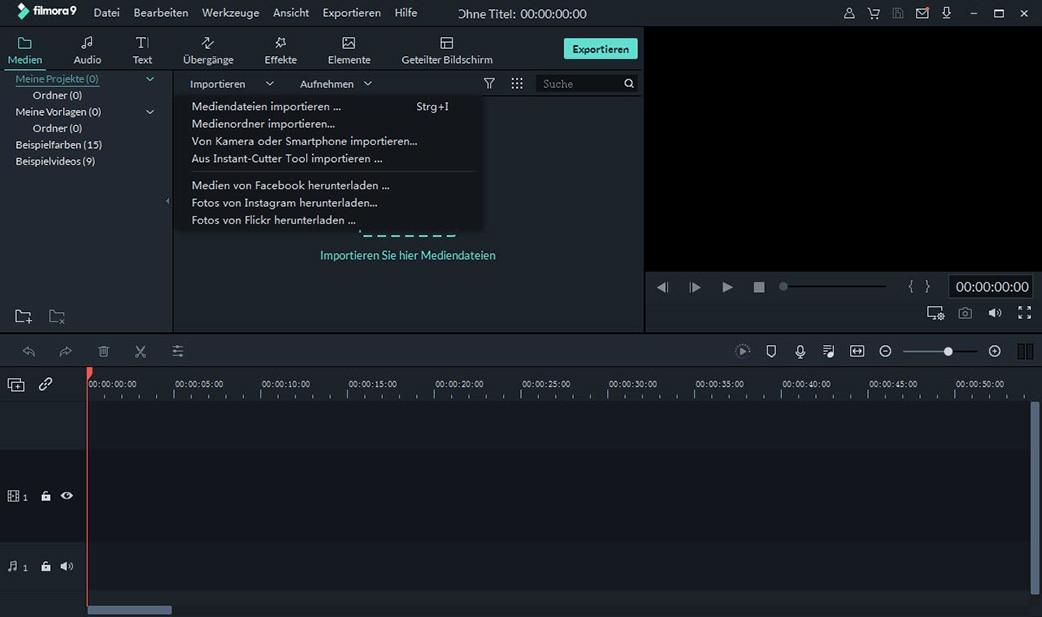
Schritt 3. Nun ist es an der Zeit, das Video-Intro anzupassen:
- Hinzufügen von Text/Titeln zu Videos
Wählen Sie die Option "Text/Abspann" auf der Timeline, um Ihrem Video bezaubernde Texte und Titel hinzuzufügen. Ziehen Sie es auf die Timeline und erstellen Sie Ihren eigenen Clip, indem Sie auf "Untertitel" klicken und Untertitel Ihrer Wahl hinzufügen. Sie können die Dauer dieses Videos auch mit dem von Ihnen angewandten Text anpassen. Sie können die Dauer trimmen und die Position anpassen, an der der Text angezeigt werden soll.

Doppelklicken Sie auf den Text, den Sie in der Timeline hinzufügen möchten, und aktivieren Sie die Einstellung im Fenster. Es gibt nur wenige andere Optionen, um die Farbe und Schriftart für Ihren Text auszuwählen, und Sie können es in beide Richtungen verändern, indem Sie auf die Option "Anpassen" klicken, um einen einzigartigen Text für Ihr Video zu erstellen. Nachdem Sie die von Ihnen ausgewählten Texte geändert haben, ziehen Sie einfach den Rahmen in das Vorschaufenster und passen Sie die Position Ihres Textes an, damit er im Video erscheint.

- Filtern zum Video hinzufügen
Klicken Sie auf "Filter" und ziehen Sie den gewählten Filter per Drag & Drop auf die Timeline, wo Sie ihn hinzufügen möchten. Bewegen Sie den Cursor vorwärts und rückwärts auf die Dauer des Videos, um sicherzustellen, dass der Effekt an der perfekten Stelle angewendet wird.

- Overlays auf Video-Intro anwenden
Klicken Sie auf "Overlays" und Sie können einen Effekt für das von Ihnen erstellte Video-Intro wählen. Oder Sie können mit der rechten Maustaste auf ein Video klicken und "Auf PIP anwenden" wählen, um ein Video-Overlay-Intro nach Ihren Wünschen einzustellen.
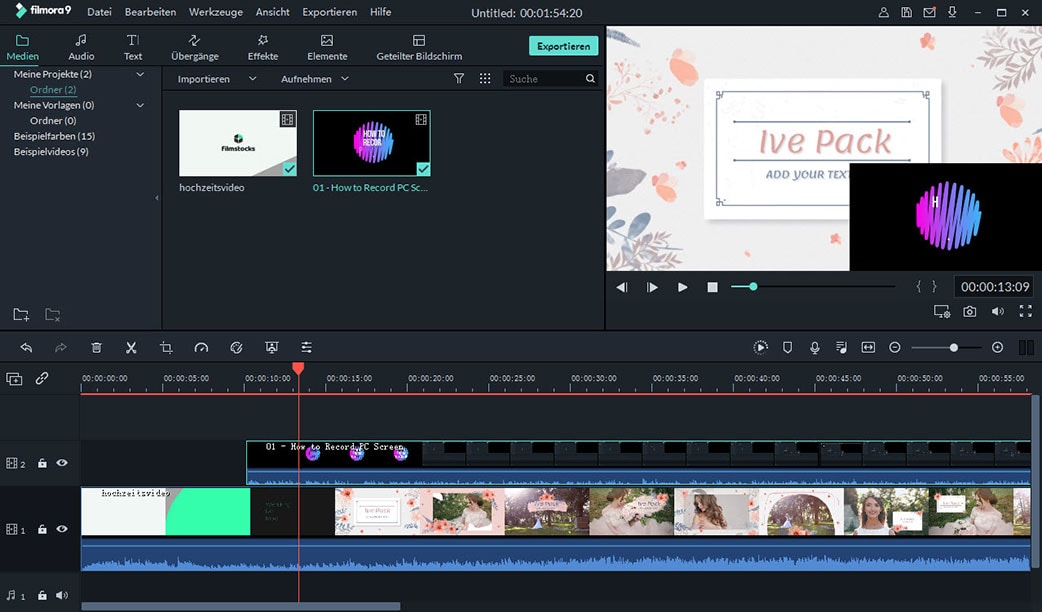
Sie können benutzerdefinierte Überlagerungen/Filtereffekte benutzen. Um die Dauer zu ändern, ziehen Sie den Rand des Symbols. Sie können auch die Alpha-Opazität von 0 auf 100 ändern, was Ihnen hilft, den Filter transparenter und einen niedrigeren Wert zu machen.
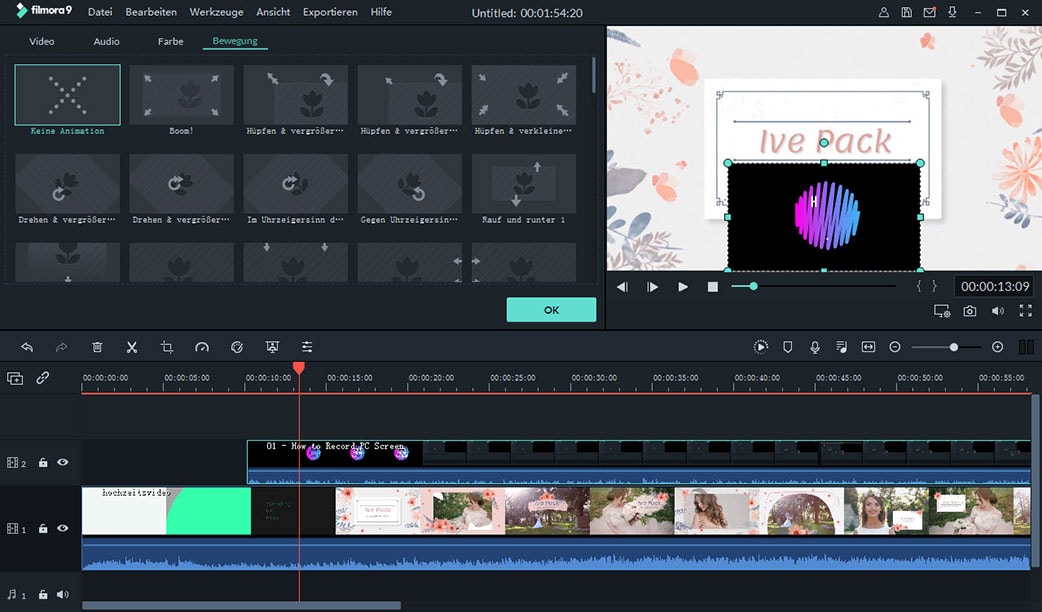
Schritt 3. Jetzt wird ein benutzerdefiniertes Video-Intro erstellt, Sie können auf "Exportieren" klicken und "YouTube" wählen, um dieses Video auf Ihr eigenes YouTube-Konto hochzuladen und es nach Belieben zu teilen.
[Achtung] Wenn Sie mit dem Video nicht zufrieden sind, können Sie es mit dem Filmora Video Editor mit weiteren Spezialeffekten bearbeiten. Hier ist eine einfache Anleitung, die Ihnen zeigt, wie Sie ein Video bearbeiten (teilen, trimmen, verbinden, etc.) können.

Schreiben Sie es am Ende
Das war der Vorgang zur Erstellung eines erstaunlichen Video-Intros für YouTube.
Und jetzt würde ich gerne etwas wissen:
Haben Sie Fragen zu diesem Verfahren? Oder kennen Sie vielleicht eine einfache Möglichkeit, um es zu vereinfachen, die ich nicht erwähnt habe?
Oder haben Sie vielleicht einen coolen Tipp zur Verwendung von Filmora Video Editor, den ich hier nicht aufgeführt habe?
Wie auch immer, lassen Sie es mich wissen, indem Sie jetzt einen Kommentar hinterlassen. Wenn Sie den oben genannten Prozess nicht kostenlos ausprobiert haben, klicken Sie einfach auf das untere Symbol, um Ihre Videoeinführung zu starten.






